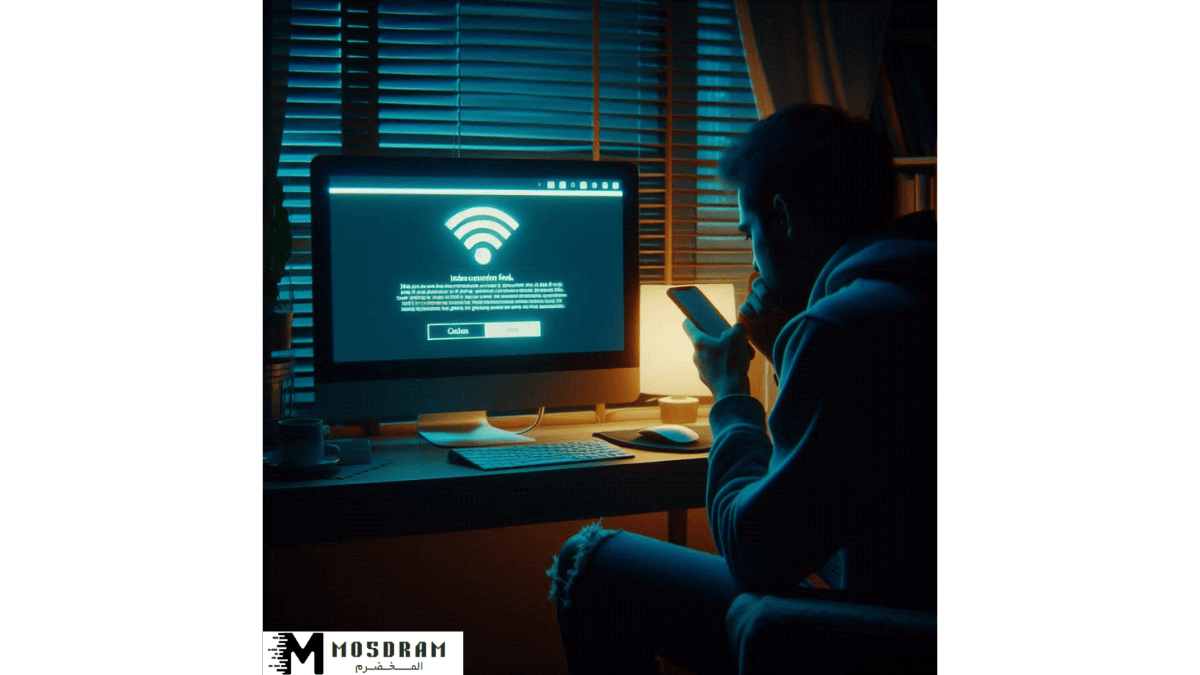حل مشكلة أخفق التوصيل بالشبكة بطرق فعاله – يواجه الكثير منا مشكلة فشل توصيل الشبكة من حين لآخر، وقد تتراوح الأسباب من بسيطة إلى معقدة. يعد تحديد السبب الجذري أساسيًا لحل المشكلة بسرعة وفعالية. دعنا نناقش بعضًا من أسباب فشل توصيل الشبكة، مع التركيز على مشاكل الإتصال الشائعة، والتأكد من الكوابل والرواتر.
مشاكل الإتصال الشائعة
من السهل جدًا تجاهل بعض المشاكل الشائعة التي تؤثر على اتصالات الشبكة، ولكنها قد تكون السبب وراء فشل التوصيل الذي تواجهه. إليك قائمة بأكثر المشاكل شيوعًا:
- عدم وجود إشارة: قد تكون الشبكة غير متاحة بسبب مشاكل في مزود الخدمة أو في مزود الإنترنت لديك.
- جهاز التوجيه (الراوتر) معطل: يمكن أن يحدث أعطال تقنية تؤدي إلى توقف الراوتر عن توفير الاتصال.
- تعارض IP: إذا كان هناك جهازي كمبيوتر أو جهاز على الشبكة يستخدمان نفس عنوان IP، فإنه يمكن أن يؤدي إلى فشل في الاتصال.
- إعدادات جدار الحماية: أحيانًا، يمكن لجدران الحماية أن تكون أكثر تشددًا مما ينبغي وأن تمنع الاتصال بالخارج.
- مشاكل في التعريفات: عدم تحديث برامج التشغيل بشكل دوري يمكن أن يبقيك عالقًا في الماضي، حيث يمكن لجهاز الكمبيوتر الخاص بك عدم التعرف على الأجهزة المتصلة بالشبكة بشكل صحيح.
أتذكر عندما كنت أعمل على مشروع مهم في المنزل وواجهت مشكلة في الاتصال بشبكة الإنترنت. قمت بتشغيل كل شيء من الراوتر إلى جهاز الكمبيوتر، لكن لم أتمكن من الوصول إلى الشبكة. كانت المشكلة بسيطة في النهاية، حيث كان جهاز التوجيه معطلاً وعند إعادة تشغيله، التحقت الشبكة بدون أي مشاكل.
تأكد من الكوابل والرواتر
غالبًا ما تكون الكوابل والراوتر محتملين رئيسيين لمشاكل فشل الاتصال. إليك بعض الخطوات التي يمكنك اتخاذها للتحقق من سلامة الكوابل والراوتر:
- فحص الكابلات:
- تأكد من أن جميع الكابلات موصولة بشكل صحيح. أحيانًا، يكفي فصل الكابل وإعادة توصيله لتحديث الاتصال.
- تحقق من وجود أي تلف ظاهري على الكابلات. إذا كانت الكابلات قديمة أو تعرضت للتآكل، قد تحتاج إلى استبدالها.
- تعتبر كابلات Ethernet المتينة عادةً أكثر موثوقية، لذا تأكد من استخدام كبلات ذات جودة.
- التأكد من الرواتر:
- افحص الأضواء على جهاز التوجيه. إذا كانت الأضواء غير طبيعية (مثل الضوء الأحمر بدلاً من الأخضر)، قد تكون هناك مشكلة وظيفية.
- قم بإعادة تشغيل الراوتر. قد يكون هذا هو العلاج السريع في كثير من الحالات، حيث يساعد على إعادة تعيين الإعدادات.
- تأكد من أن جهاز التوجيه محدث. قد تقوم بعض التحديثات بإصلاح الأخطاء التي تؤثر على الاتصال.
| العناصر | الملاحظات |
|---|---|
| الكابلات | تأكد من عدم وجود تلف |
| الأضواء على الرواتر | يجب أن تكون خضراء |
| تحديث البرمجيات | قم بالتحديث إذا لزم الأمر |
| إعادة التشغيل | علاج سريع للعديد من المشاكل |
فكرتي الشخصية حول هذا الأمر هي أنه في غالب الأحيان نقدم الاعتبار للبرامج قبل العتاد. إذا كنت تستخدم جهاز توجيه قديم أو غير متوافق مع متطلبات مزود الخدمة الخاص بك، فقد تكون المشاكل أكثر تكرارًا. عندما بدأت في استخدام توجيه جديد، لاحظت فرقًا كبيرًا في سرعة واستقرار الاتصال. النباتات التقنية تحسن بشكل مستمر، لذا من المهم أن تواكب هذه التغيرات. في النهاية، الحلول التقنية ليست دائمًا معقدة. كل ما عليك فعله هو تحسين فحص الأسس والاعتناء بالأشياء الظاهرة. من السهل أن نغفل عن الأمور البسيطة التي قد تؤدي إلى مشكلات أكبر. تذكر أن كل مشكلة لها حل، وبدلاً من الاستسلام في مواجهة فشل الاتصال بالشبكة، يمكننا اتخاذ خطوات بسيطة للتشخيص والحل. يمكنك الآن المضي قدمًا بأسلوب منظم ومتسلسل يدفعك لحل مشكلة أخفق التوصيل بالشبكة بطرق فعالة.
تشخيص مشكلة التوصيل بالشبكة
بعد معرفة أسباب فشل توصيل الشبكة، يأتي دور تشخيص المشكلة. تعتبر هذه المرحلة خطوة حاسمة لاكتشاف السبب الجذري واستكشاف الأخطاء لإيجاد الحلول المناسبة. سنقوم معًا الآن باستكشاف بعض الوسائل الفعالة لتشخيص المشكلة، بما في ذلك استخدام أدوات تشخيص الشبكة وفحص الإعدادات اللاسلكية.
استخدام أدوات تشخيص الشبكة
هناك العديد من الأدوات الموجودة التي تساعد على تشخيص مشاكل الشبكة. إذا كنت غير متأكد من السبب الجذري لمشكلة الاتصال لديك، فإليك بعض الأدوات التي يمكنك استخدامها:
- أداة PING:
- تعتبر أداة PING من أكثر الأدوات الأساسية والأكثر استخدامًا. تقوم هذه الأداة بإرسال حزم بيانات إلى عنوان IP معين وتلقي ردود، مما يتيح لك معرفة ما إذا كان الجهاز متصلًا أم لا.
- لاستخدام الأداة، افتح سطر الأوامر (Command Prompt) واكتب:
ping [عنوان IP].
- Traceroute:
- هذه الأداة تساعدك في معرفه المسار الذي تأخذه البيانات للوصول إلى الهدف. قد تظهر لك مواقع النقاط التي تعاني من بطء أو فشل في التواصل.
- استخدم الأمر
tracert [عنوان IP]في سطر الأوامر للحصول على تفاصيل عن المسار.
- IPConfig:
- هذه الأداة تعرض لك معلومات هامة حول إعدادات الشبكة مثل عنوان IP، وقناع الشبكة، والبوابة الافتراضية. معرفة هذه المعلومات يمكن أن تساعدك في تحديد ما إذا كان هناك خطأ يتعلق بتكوين الشبكة.
- استخدم الأمر
ipconfig /allللحصول على تفاصيل شاملة.
- Netstat:
- إذا كنت ترغب في العثور على اتصالات الشبكة النشطة، يمكنك استخدام أداة Netstat. هذه الأداة ستظهر لك حالة اتصالات الشبكة المفتوحة.
- استخدم الأمر
netstat -aللحصول على قائمة بجميع الاتصالات.
عندما واجهت مشكلة انقطاع الاتصال بالشبكة أثناء العمل عن بعد، استخدمت أداة PING للتحقق من إمكانية الوصول إلى خادم الأنترنت. كانت جميع الحزم تظهر بأوقات استجابة جيدة، مما أدى إلى الشك في الكابلات أو جهاز التوجيه.
فحص الإعدادات اللاسلكية
بعد استخدام أدوات التشخيص، من المهم فحص الإعدادات اللاسلكية لضمان أن كل شيء معد بشكل صحيح. هنا بعض النقاط التي يجب التركيز عليها:
- التأكد من صحة كلمة المرور:
- إذا كانت كلمة مرور الشبكة غير صحيحة، لن تتمكن من الاتصال بالنظام. تأكد من كتابة الكلمة مرور بشكل صحيح وتأكد من أنها متوافقة مع إعدادات الشبكة.
- تغيير قناة الواي فاي:
- قد تعاني الشبكات اللاسلكية من تداخل مع شبكات أخرى. يمكنك تغيير قناة التردد الخاصة بالشبكة إلى قناة أقل ازدحامًا. استخدم أدوات مثل Wi-Fi Analyzer لمعرفة أي القنوات أقل ازدحامًا.
- الإعدادات المتعلقة بالأمان:
- تأكد من أن إعدادات الأمان (مثل WPA2) صحيحة ومناسبة. استخدام نوع أمان ضعيف قد يعرض شبكتك للمخاطر، كما يمكن أن يؤدي إلى مشاكل في الاتصال مع الأجهزة.
- تحديث إعدادات جهاز التوجيه:
- زيارة واجهة الويب الخاصة بجهاز التوجيه ووضع أحدث التحديثات، يمكن أن يحل الكثير من المشاكل. تحقق من تحديث البرامج الثابتة (Firmware) في إعدادات جهاز التوجيه.
- إعادة تعيين إعدادات المصنع:
- كحل دائم في حالات الطوارئ، يمكنك التفكير في إعادة تعيين إعدادات المصنع لجهاز التوجيه. ولكن تأكد من توثيق كافة الإعدادات قبل القيام بذلك، لأنك ستفقد جميع التخصيصات السابقة.
| الإعداد | الاقتراح |
|---|---|
| كلمة المرور | تأكد من صحة الكلمة |
| قناة الواي فاي | استخدم قناة أقل ازدحامًا |
| إعدادات الأمان | تأكد من إعدادات WPA2 |
| تحديث جهاز التوجيه | تحقق من تحديثات البرامج الثابتة |
| إعادة تعيين المصنع | استخدم كحل نهائي |
من خلال خبرتي، عند قيامي بإعادة ضبط إعدادات الراوتر وأعدت تكوين الشبكة، وجدت أن المشكلة في عدم توافق التحديثات السابقة. قد يبدو الأمر محبطًا عند إعادة الإعدادات، لكن في بعض الأحيان يعد الحل الأكثر فعالية. الخلاصة، أن تحديث أدوات التشخيص وفحص الإعدادات اللاسلكية توفر لك الطريق الصحيح للتوصل إلى حل مشكلة أخفق التوصيل بالشبكة بطرق فعالة. كل خطوة تسهم في بناء فهم أعمق لمشكلة الاتصال وتساعد في حمايتك من الأزمات المستقبلية. إذا كنت قد بدأت بشيء بسيط كفحص بسيط للأداة، تأكد من عدم الاستهانة بالمعلومات المُتاحة وطرق الخطوات المجربة لحل مشكلاتك.
حلول لمشكلة أخفق التوصيل بالشبكة
بعد أن قمنا بتشخيص مشكلة التوصيل بالشبكة وفحص الإعدادات، نأتي الآن إلى مرحلة الحلول. إن وجود اتصال قوي ومستقر بالإنترنت هو أمر ضروري في حياتنا اليومية، لذا سنستعرض بعض الحلول الفعّالة للتغلب على مشكلة أخفق التوصيل بالشبكة. سنبدأ بمفهوم بسيط ولكنه قوي، وهو إعادة تشغيل الراوتر، ثم ننتقل إلى تحديث برامج التشغيل.
إعادة تشغيل الرواتر
تعد إعادة تشغيل الراوتر واحدة من أبسط وأكثر الطرق فعالية لحل مشكلات الاتصال بالشبكة. قد يبدو الأمر بعيدًا عن التعقيد، لكن هذا الإجراء يمكن أن يحل مشاكل متعددة دون الحاجة إلى أدوات متقدمة أو معرفة تقنية.
- لماذا يعالج إعادة التشغيل المشاكل؟:
- تقوم عملية إعادة التشغيل بإعادة تعيين الجهاز وتحرير الذاكرة، مما يمكن أن يقضي على الأخطاء المؤقتة التي قد تؤثر على الأداء.
- تتجدد اتصالات الأجهزة مع الشبكة، مما قد يحل تعارضات IP أو مشاكل في الاتصال.
- كيفية إعادة تشغيل الرواتر:
- بسيطة وسلسة: أسهل طريقة هي فصل الراوتر عن مصدر الطاقة، الانتظار لمدة 10-30 ثانية، ثم إعادة توصيله.
- انتظر لبعض الوقت حتى يتم إعادة تشغيل الراوتر بالكامل. ستظهر لك الأضواء على الجهاز مؤشرات تُظهر حالة الشبكة.
- قصص وتجارب شخصية:
- كنت أحاول مشاهدة عرض مثير على الإنترنت، وفجأة توقفت الخدمة. بعد تجربة جميع الحلول الأخرى، قررت إيقاف تشغيل الراوتر وإعادة تشغيله. بعد دقائق، عادت الخدمة، وكانت جودة الاتصال أفضل من قبل.
- معلومات إضافية:
- يمكن جدولة إعادة التشغيل بشكل دوري في بعض أجهزة التوجيه. هذا قد يساعد في تحسين الأداء المؤسسي بشكل دائم.
| الفوائد | الملاحظات |
|---|---|
| استعادة الاتصال بسرعة | قد تساعد في حل مشاكل التعارض المؤقت |
| تحسين الأداء | تحرير الذاكرة وتحسين التوصيل |
| سهل التنفيذ | لا يحتاج إلى خبرة تقنية |
تحديث برامج التشغيل
بعد التأكد من إعادة تشغيل الراوتر، تبدأ الخطوة التالية في معالجة مشكلة توصيل الشبكة من خلال تحديث برامج التشغيل. تعد أحدث برامج التشغيل ضرورية لضمان توافق الأجهزة مع الأنظمة الحديثة، وللتأكد من الاستفادة من أحدث التحسينات والمعايير.
- لماذا تحتاج إلى تحديث برامج التشغيل؟:
- العديد من مشكلات الاتصال يمكن أن تنشأ بسبب استخدام برنامج تشغيل قديم. فمع مرور الوقت، قد تسعى شركات التكنولوجيا إلى تحسين أداء الأجهزة وتوفير تحديثات تتعلق بالأمان والأداء.
- تحديث برامج التشغيل قد يزيد من سرعة الاتصال ويقلل من المشاكل المتكررة.
- كيفية تحديث برامج التشغيل:
- حدد نظام التشغيل الذي تستخدمه، فمثلاً في نظام Windows يمكنك استخدام “إدارة الأجهزة” (Device Manager) لتحديث برنامج تشغيل بطاقة الشبكة.
- توجه إلى موقع الشركة المصنعة للجهاز وقم بتنزيل أحدث برنامج تشغيل من هناك.
- بعد التحديث، قم بإعادة تشغيل جهاز الكمبيوتر لضمان تطبيق التغييرات.
- أهمية التدريب الشخصي:
- أنصحك بمتابعة تحديثات برامج التشغيل بانتظام. قد تبدو هذه المهمة بسيطة ولكنها تؤثر بشكل كبير على تجربة المستخدم.
- عانى أحد أصدقائي من مشاكل اتصال متكررة، وكان مترددًا في تحديث برامج التشغيل. بعد إصراري، قام بالتحديث وكانت اتحادات الشبكة لديه أكثر استقرارا وسرعة.
- التحديث التلقائي:
- بعض أنظمة التشغيل، مثل Windows 10، يمتلك خيارات تحديث تلقائية لبرامج التشغيل. عليك التأكد من أن التحديثات التلقائية مفعلّة لتفادي المشكلات المستقبلية.
| النصائح | الملاحظات |
|---|---|
| تحقق من تحديثات البرمجيات | تأكد من زيارة مواقع الشركات المصنعة بانتظام |
| تحديث دوري | تجربة أوقات محددة لتحديث برامج التشغيل |
| اتبع التعليمات | اقرأ الوثائق المرفقة لضمان التحديث بشكل صحيح |
في الختام، قد تبدو حل مشكلة أخفق التوصيل بالشبكة بطرق فعالة أحيانًا بسيطة، ولكنها تتطلب معرفة بأسس الشبكات وكيفية إدارة الأدوات المتاحة. عند اجتماع الحلول مثل إعادة تشغيل الرواتر مع تحديث برامج التشغيل، يمكنك أن تمنح نفسك أفضل فرصة لإنشاء تجربة إنترنت أكثر سلاسة وجودة. بالتالي، دعونا نستمر في التأكد من جميع الجوانب المتعلقة بشبكتنا لنعيش حياة متصلة دون انقطاعات غير مرغوبة.
استشارة خبراء الشبكات
عندما لا تنجح الحلول التي جربتها، واستمرت مشكلة أخفق التوصيل بالشبكة، قد تكون الخطوة التالية هي استشارة خبراء الشبكات. يعتبر التواصل مع مقدمي خدمات الإنترنت وطلب المساعدة الفنية من المتخصصين خطوة مهمة لحل المشكلات المعقدة. دعنا نتحدث عن كيفية اتخاذ هذه الخطوات بشكل صحيح.
التواصل مع مقدمي خدمات الإنترنت
أول خطوة يجب اتخاذها عند مواجهة مشاكل في الاتصال هي الاتصال بمزود خدمة الإنترنت الخاص بك. في أغلب الأحيان، تكون مشاكل الاتصال مرتبطة بمشكلاتها، لذا من المهم أن يكون لديك تواصل مباشر معهم.
- لماذا التواصل مهم؟:
- في كثير من الأحيان، قد تكون مشكلات الاتصال ناتجة عن انقطاع الخدمة في منطقتك أو خدمات محدودة تقدمها الشركة. يمكن لمزود الخدمة تقديم تفاصيل دقيقة حول الحالة الحالية.
- في حال كانت المشكلة تتعلق بالأجهزة التي يوفرها مزود الخدمة، يمكنهم ترشيح حلول خاصة تُناسب حالتك.
- كيفية الاتصال بمزود الخدمة؟:
- الهاتف: غالبًا ما يكون الاتصال الهاتفي هو الطريقة الأكثر شيوعًا. تأكد من أن لديك تفاصيل حسابك جاهزة من أجل تسريع العملية.
- الدردشة المباشرة: توفر العديد من الشركات دعمًا عبر الدردشة المباشرة، وهو خيار سهل وسريع لحل المشكلات.
- البريد الإلكتروني: يمكنك إرسال بريد إلكتروني إذا كانت المشاكل ليست عاجلة، لكن تأكد من متابعة الرسائل في حال كانت الردود بطيئة.
- نصائح قبل الاتصال:
- سجل جميع الخطوات التي قمت بها لحل المشكلة قبل الاتصال. هذا سيساعد ممثل الخدمة في فهم تاريخ المشكلة.
- استعد لأوقات الانتظار، حيث قد يتعين عليك الانتظار لبعض الوقت قبل أن تتمكن من التحدث مع أحد ممثلي الدعم.
- قصص وتجارب شخصية:
- أتذكر أنه في إحدى المرات، عندما كنت أواجه انقطاعًا في الخدمة، قمت بالاتصال بمزود الخدمة. كنت قلقًا من أنني سأضيع وقتي، ولكنّ المحترف الذي ردّ عليّ كان صبورًا وقدم لي بعض النصائح المفيدة. بفضل تحرياته، اكتشفنا أن هناك أعمال صيانة على الشبكة.
| طريقة الاتصال | الملاحظات |
|---|---|
| الهاتف | الأسرع عادةً لكنه قد يكون مزدحمًا |
| الدردشة المباشرة | سريع وفعال |
| البريد الإلكتروني | أقل ضغطًا لكن قد يستغرق وقتًا |
البحث عن مساعدة فنية متخصصة
إذا لم يكن مزود الخدمة هو مصدر المشكلة، أو إذا كنت بحاجة إلى تحليلات أكثر تعقيدًا، فقد يتعين عليك البحث عن مساعدة فنية متخصصة. قد يكون الأمر ضروريًا خاصة إذا كنت تملك شبكة منزلية معقدة أو تحتاج إلى حلول مخصصة.
- ما هي أنواع الدعم التي يمكن أن تقدمها المساعدة الفنية؟:
- تكوين الشبكة: يمكن للخبراء مساعدتك في تحسين إعدادات جهاز التوجيه أو الشبكة لتوفير أداء أفضل.
- تشخيص المشكلات: يمكن أن يقوموا بتحليل شامل لشبكتك لتحديد أي تعارضات أو مشاكل محتملة تؤثر على الأداء.
- خدمات الصيانة والتركيب: إذا كنت تواجه مشاكل في العتاد، يمكن للمتخصصين مساعدتك في استبدال المكونات أو تحسين التكوينات.
- كيفية العثور على متخصصين:
- البحث عبر الإنترنت: استخدم محركات البحث للعثور على خدمات الدعم المحلية، يمكنك استخدام كلمات مثل “مساعدة فنية في الشبكات” مع إضافة مدينتك.
- التوصيات: اسأل الأصدقاء أو الزملاء للحصول على توصيات. قد يكون لديهم تجارب إيجابية مع خبراء ثقة.
- المنتديات والمجموعات: يمكن أن تكون المجتمعات منصات طرق جيدة للعثور على محترفين. مثل Reddit، حيث يمكنك مناقشة مشاكل الشبكة.
- نصائح للتواصل مع خبراء الشبكات:
- كن واضحًا بشأن المشكلة التي تواجهها والنتائج التي تريد تحقيقها.
- قدّم تفاصيل حول الشبكة الخاصة بك، مثل نوع الرواتر، نوع الاتصال، وأجهزة الكمبيوتر المتصلة.
- قصص وتجارب شخصية:
- عندما كنت أبني شبكة منزلية جديدة، كانت لدي مشاكل في الإعداد. قررت الاتصال بخبير شبكات، وكان الأمر يستحق كل جهد. استغرق الأمر قليلًا من الوقت بالنسبة لهم لحل المشكلة، لكنني تعلمت الكثير عن إدارة الشبكة.
| أنواع المساعدة | الملاحظات |
|---|---|
| تكوين الشبكة | تحسين إعدادات الشبكة |
| تشخيص المشكلات | تحليل شامل للشبكة |
| صيانة وتركيب | استبدال المكونات أو تعزيز التكوينات |
في الختام، عند مواجهة مشكلات مستدامة في الاتصال، يعد التواصل مع مقدمي خدمات الإنترنت أو البحث عن مساعدة فنية متخصصة خطوة حاسمة. كل خطوة في هذا الاتجاه قد تساعدك في التوصل إلى حل ناجع وتحسين تجربة الاتصال الخاصة بك. لا تتردد في الاستعانة بالخبراء، فهم يستطيعون توفير الحلول الممكنة والتوجيه الصحيح في عالم الشبكات المتغير باستمرار.
كما يمكنك الاطلاع ايضا على مقالة حل مشكلة لا يتوفر يوتيوب في هذه المنطقة بخطوات بسيطة